以前より仮想通貨レンディングサービスBlockFi(ブロックファイ)にビットコインを預けていましたが、一部を出金してみることにしました。
(BlockFiの口座開設方法はコチラ)
Blockfiは以前よりビットコインのレンディングに対応していましたが、nexoは長らくビットコインには対応していませんでした。そして、2020年の6月にnexoもついにビットコイン・イーサリアムのレンディングが誕生しました。
今回はBlockFiからの出金のテストを兼ねて、Blockfiからnexoにビットコインを送金して見ることに!
果たしてBlockfiに預けていたビットコインは無事出金できるのか?
送金手順や送金手数料、送金時間等をシェアしたいと思います。
まずは、BlockFiに新規の出金アドレスを登録する
1. 今回は、BlockFiに入れていたビットコインを、同じく仮想通貨レンディングサービスであるnexoに初めて移してみます。
まずはnexoアカウントのビットコイン入金アドレスを確認します。
nexoのアカウントに入り、ビットコインの「トップアップ」から入金アドレスを表示し、コピーします。(アドレス横の複製マークをタッチすればアドレスがコピーされます。)
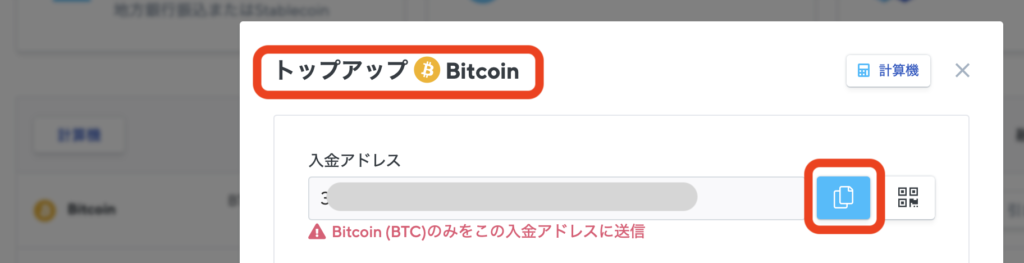
2. BlockFiのアカウントに入り、「Profile Setting (プロフィール設定)」をクリックします。
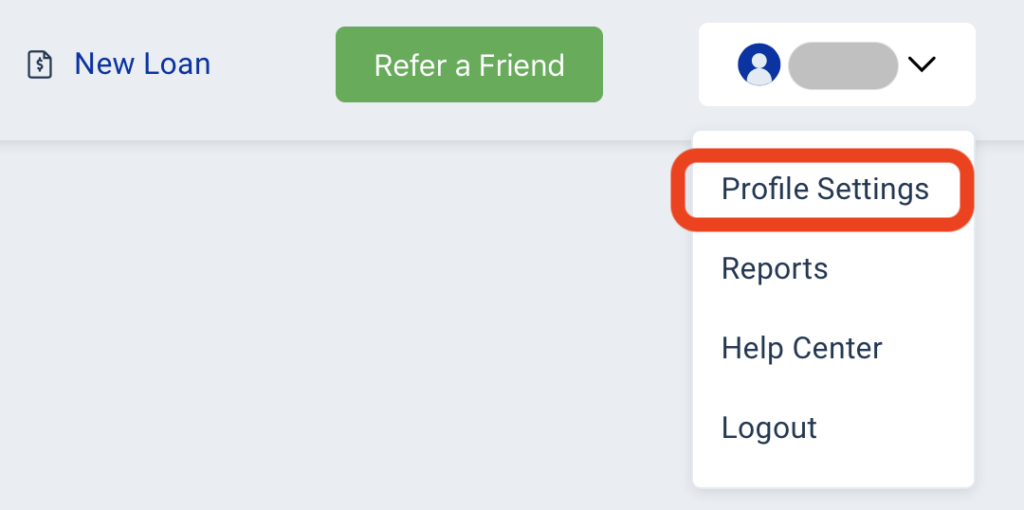
3. 左側のメニューから「Wallet Adress」を選択し、右側に表示される「+NEW ADRESS」をクリックします。

4. アドレス追加の画面が表示されます。「NAME」には、自分がわかるように送付先のアドレス名をつけます。今回はnexoへのビットコインの出金のため、「NEXO BTC 」としました。
「CURRENCY(通貨)」には送金したいコインを選びます。今回は「Bitcoin」を選びます。
「WALLET ADRESS」には、送金先のアドレスを入れます。先ほどnexoでコピーしたアドレスをここに貼り付けます。
全て記入したら「SAVE」をクリックします。
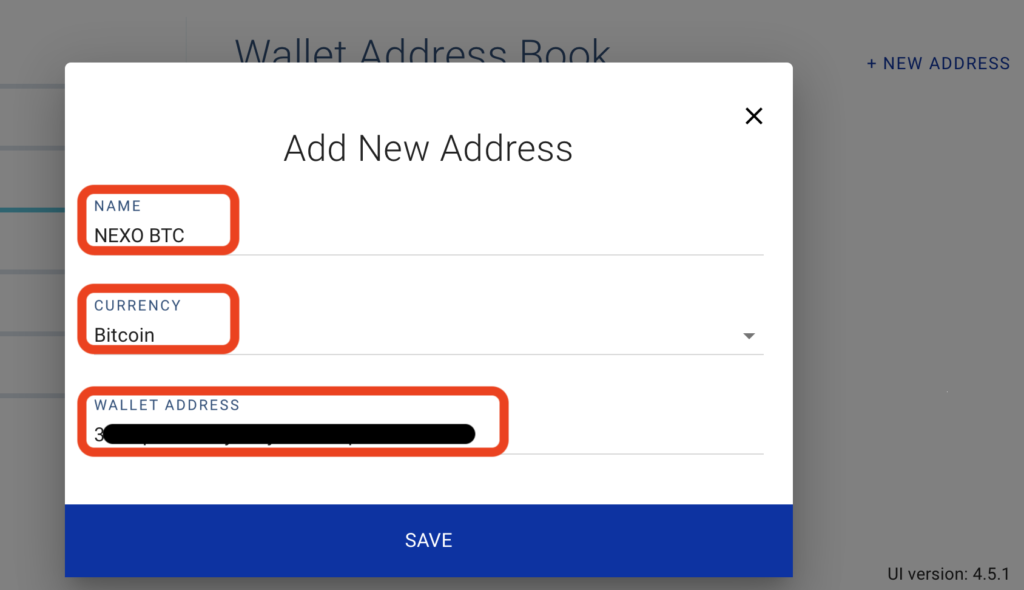
5. 「メールに送付した確認コードを入力してください」と表示されます。
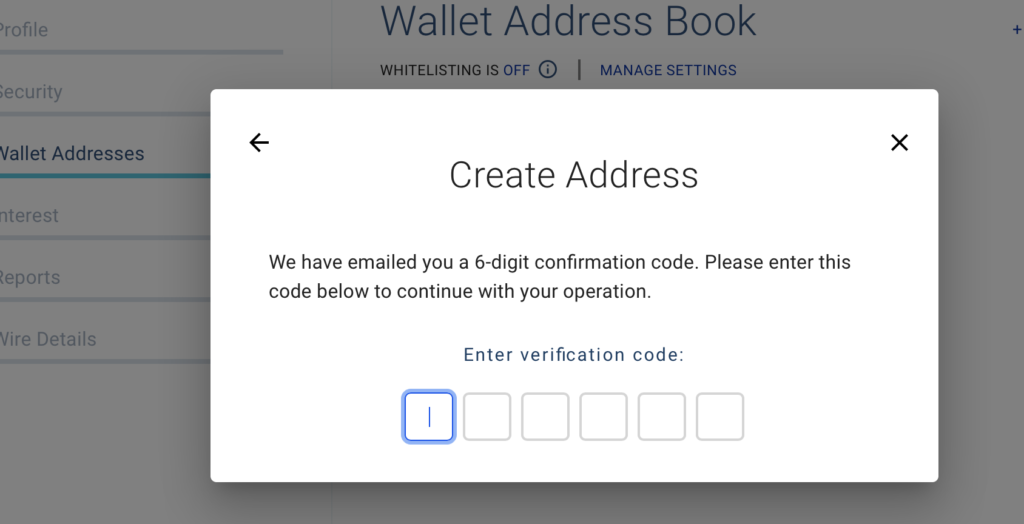
6. 以下のように、メールに確認用コードが送付されます。
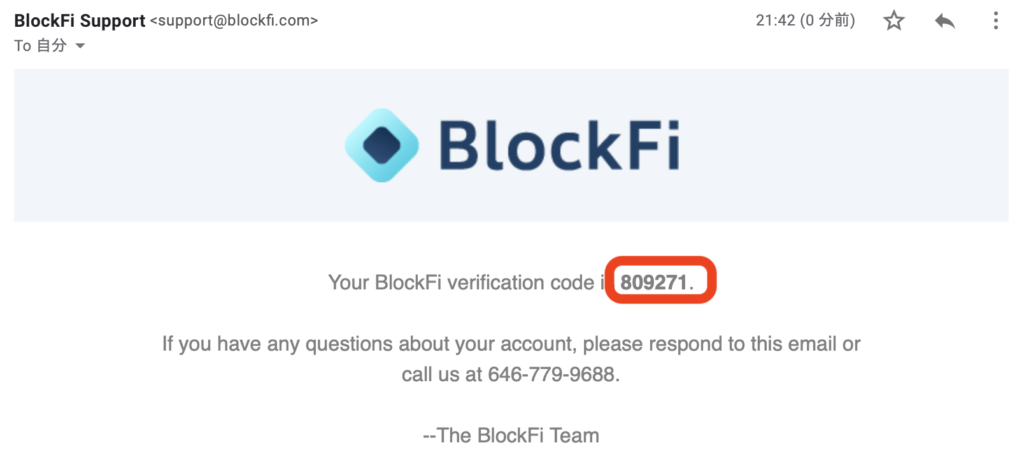
7. 先ほどの画面に戻り、確認コードを入力します。
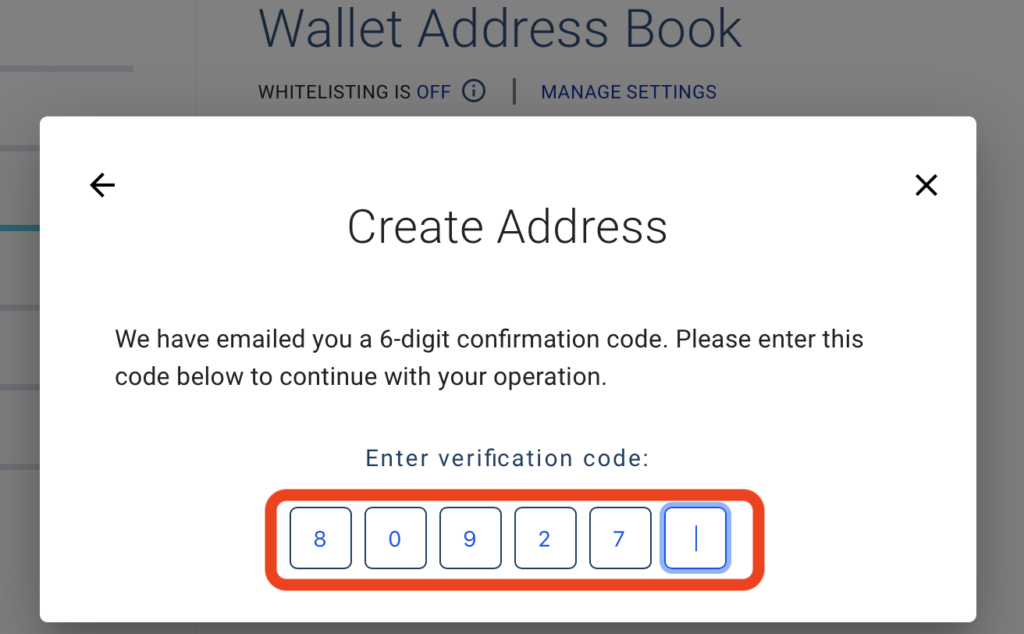
8. 確認コードを入れると、以下のようにWallet Adress Book (ウォレットアドレス帳)に出金アドレスが登録されます。
ここまでで、アドレスの登録作業は完了です。
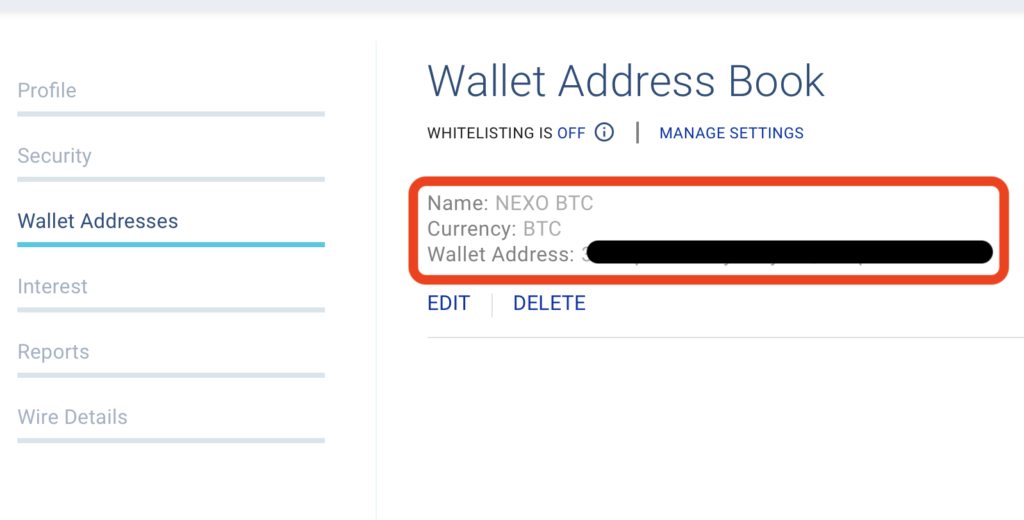
BlockFiでビットコインの送金手続きを行う
1. アドレスが登録されたら、出金手続きを行います。
メニューバーから「Withdraw(出金)」をクリックします。

2. 「SELECT CRYPTOCURENCY(仮想通貨を選んでください)」と出るので、出金したいコインを選びます。
今回は、「Bitcoin BTC 」を選択します。
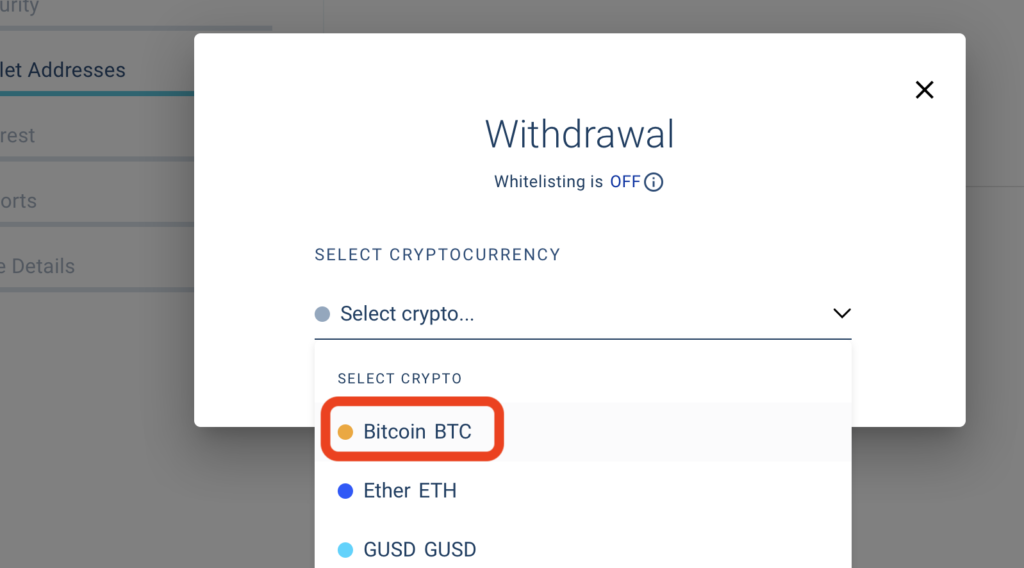
3. 続いて出金内容を入力します。
「WITHDRAWAL AMOUNT (出金数量)」には出金額を入れます。今回は1ビットコインを出勤するので、「1」と入力します。
「SELECT WALLET(ウォレットを選ぶ)」では、送金先のアドレスを選びます。今回は、先ほど登録したnexoのアドレスを選択します。
「Fees」は出金手数料を指しますが、BlockFiは月に1回まで出金手数料が免除されるため、「Fee waived (手数料免除)」と表示されています。
※なお、月2回目以降の通常のビットコインの出金手数料は「0.0025BTC」となっています。
記入が終わったら、「Continue」をクリックします。
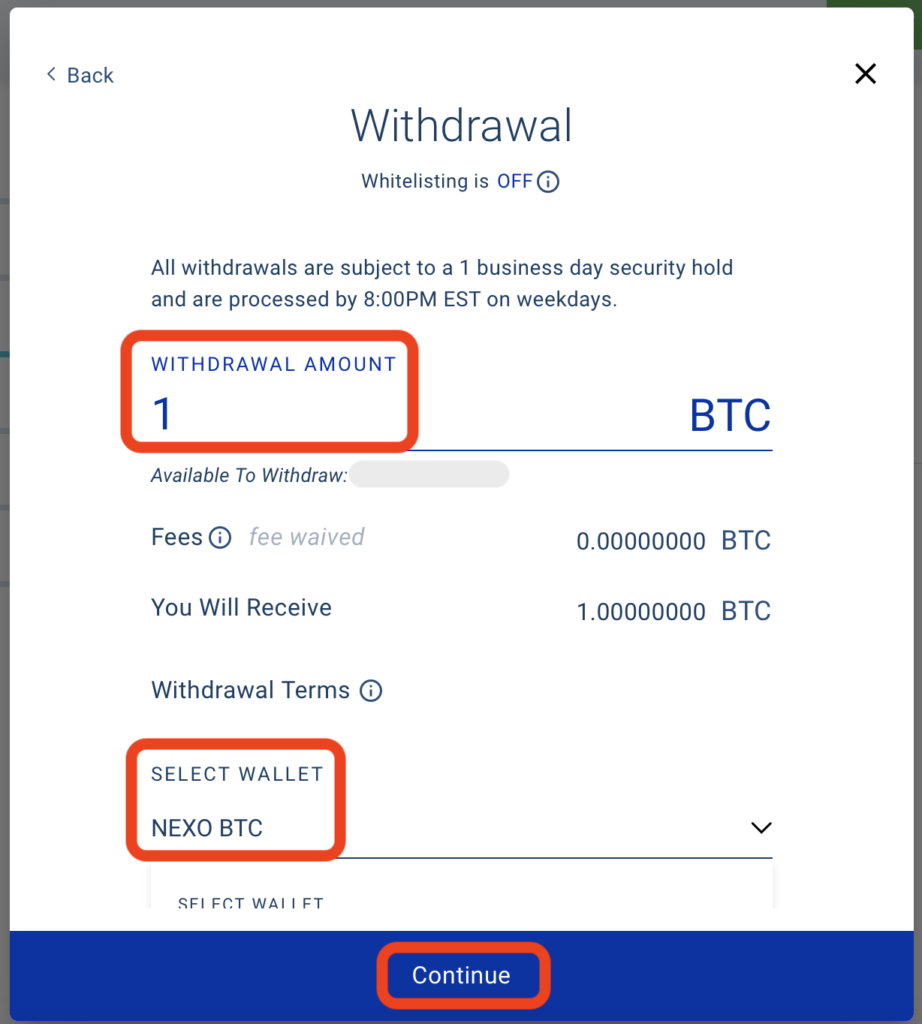
4. 確認画面が表示されるので、内容に間違いがなければ、「Confirm」をクリックします。
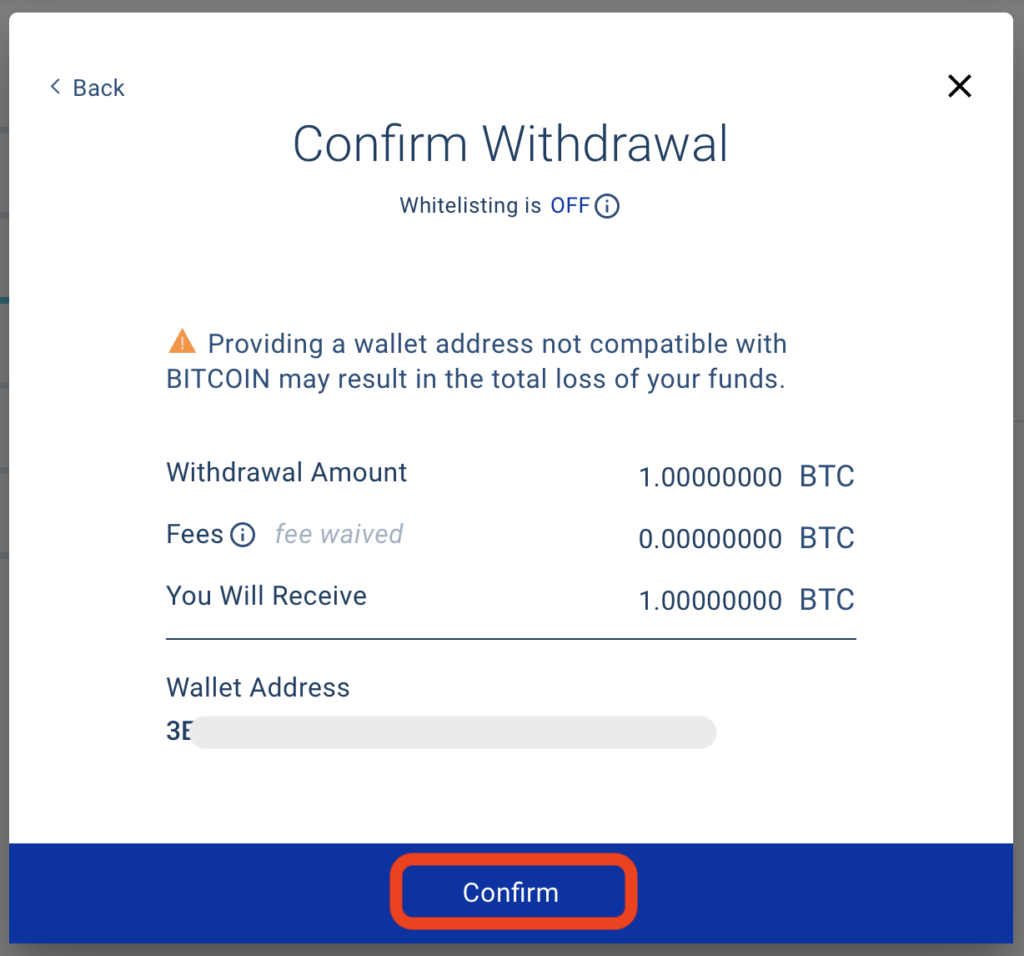
5. ここでも先ほどと同じように「確認用コード」を入れるよう表示されます。
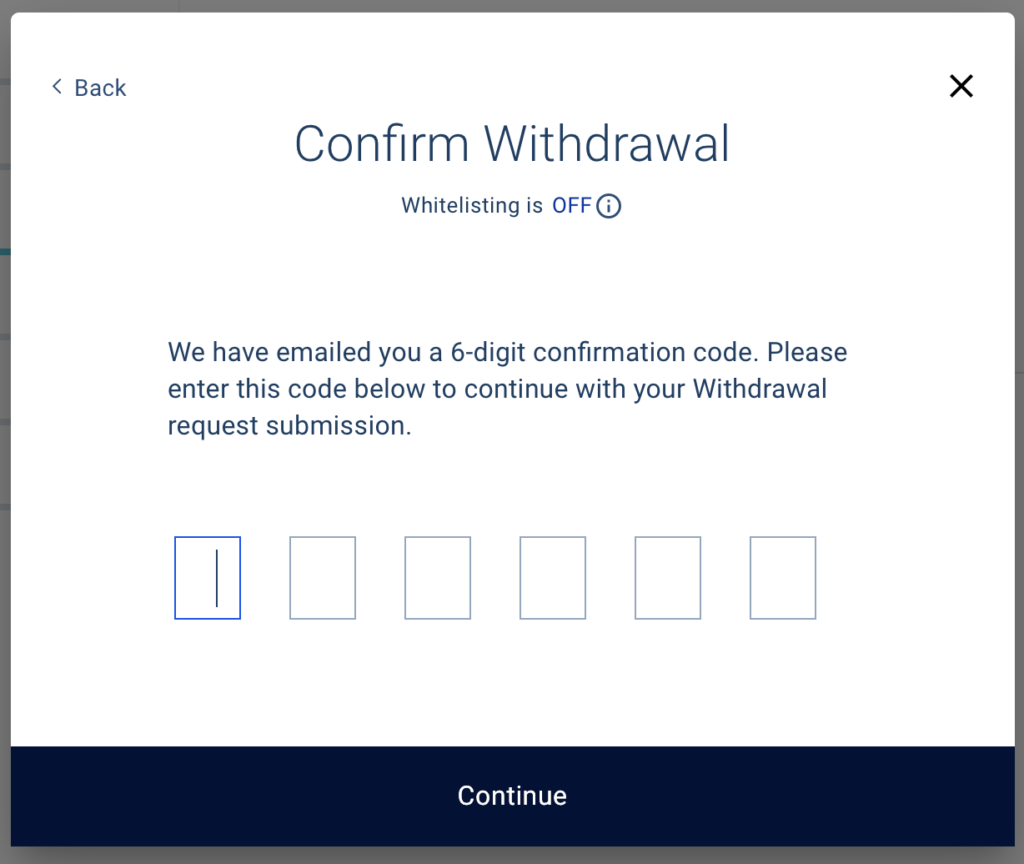
6. メールに以下のように確認用コードが届いているので、コードをコピーします。
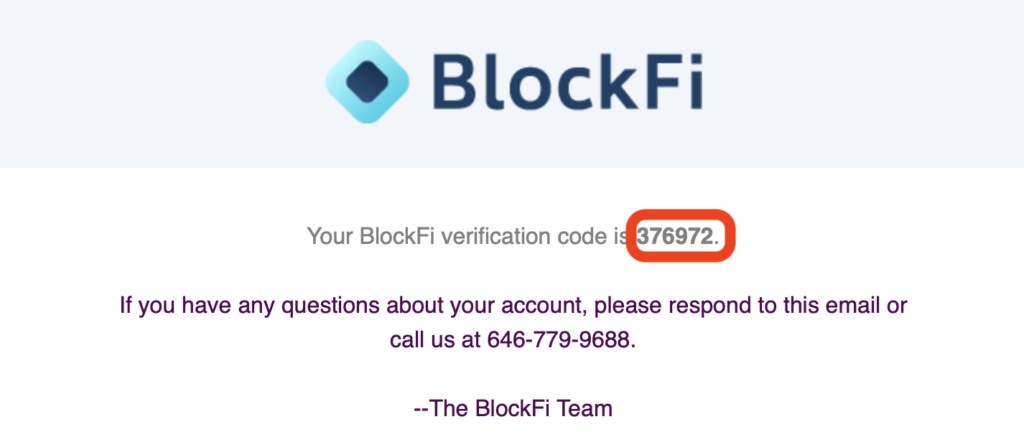
7. 確認用コード入力画面に戻り、コードを入れます。
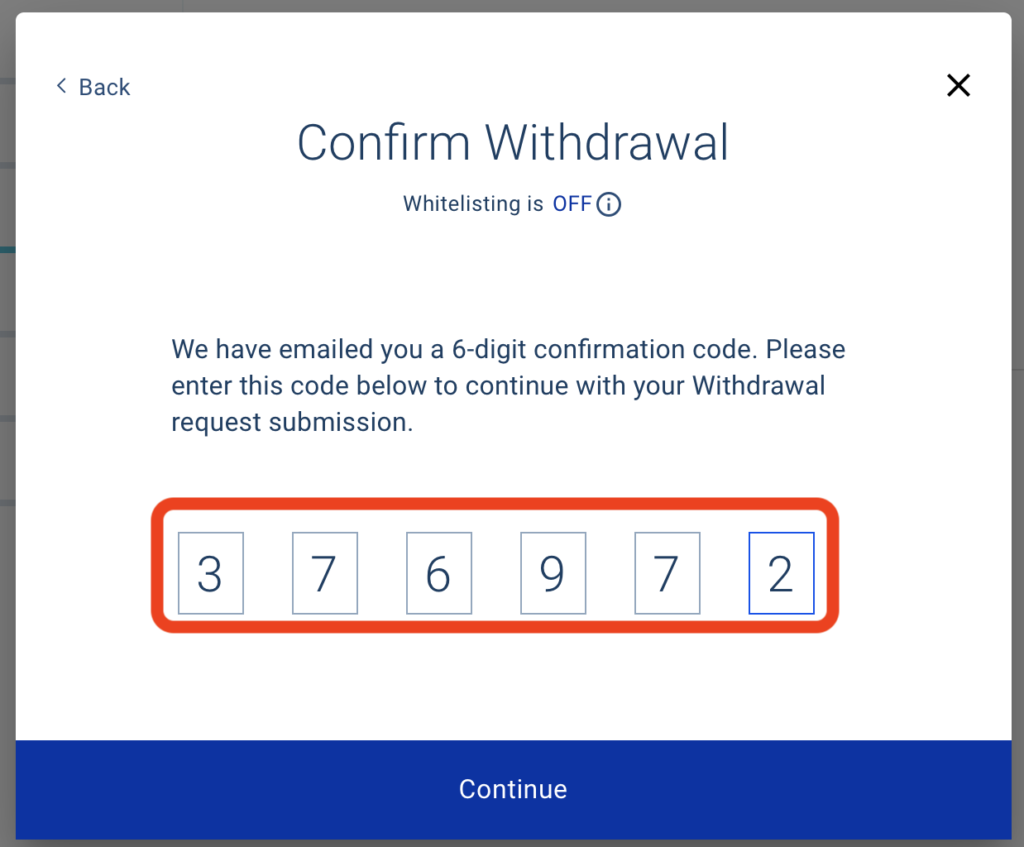
8.「Withdrawal Initiated(出金手続き開始)」の場面が出れば、出金手続きは完了です。
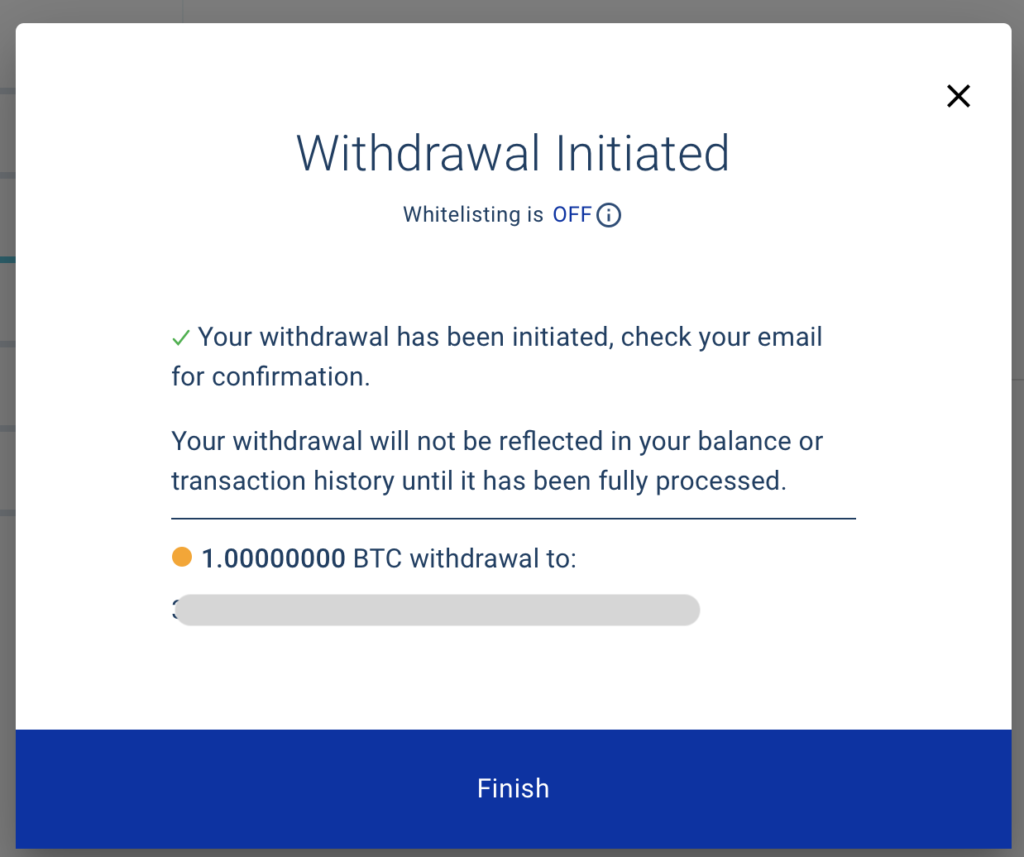
出金に関する本人確認の再認証を求められる場合
1.出金額が大きい場合などは、BlockFiから以下のようなメールがきて、さらに本人確認が求められる場合があります。
今回は、送金額が1BTCと比較的大きかったことからも追加の本人確認を求められました。
確認依頼のメールを受領したら、メール本文にある「BlockFi Identity Verification Form」とクリックし、認証手続きに進みます。
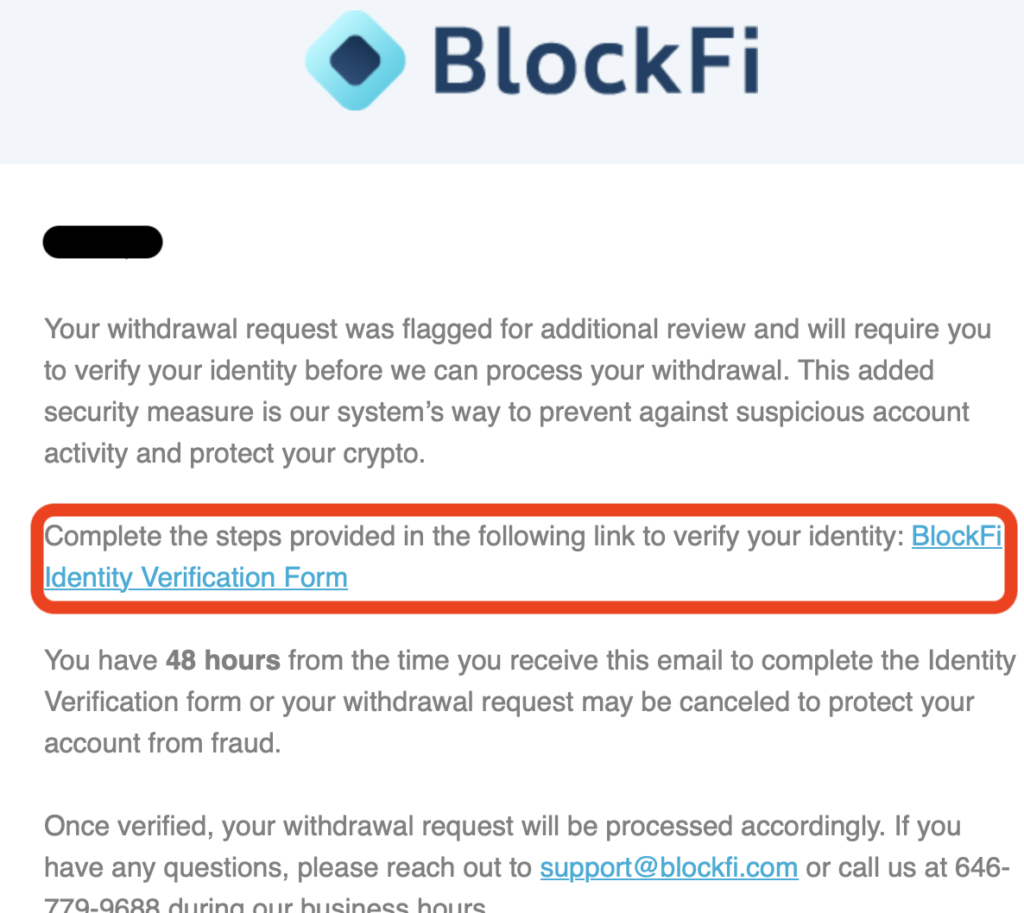
2.「BlockFi Identity Verification Form」に進むと、以下の画面が表示されるので、「Begin Verifying(認証を始める)」をクリックします。
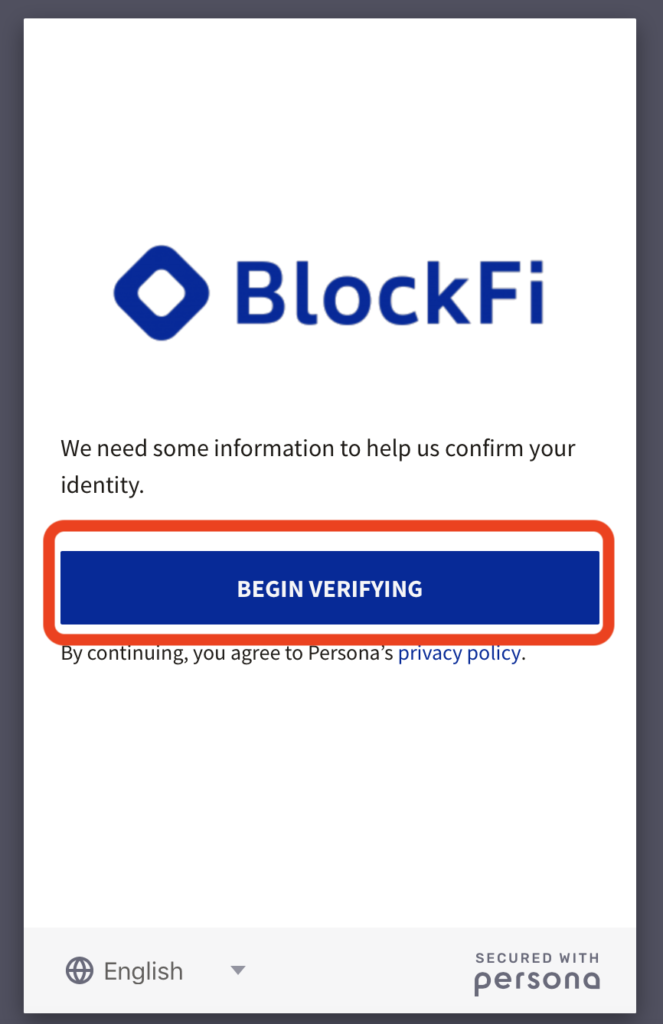
3. 続いて、「What country is your govenmnet ID from? (どの国のIDを持っていますか?)」という質問が表示されるので、自分のIDの発行国を回答します。
日本のパスポートや免許証であれば、「Japan」を選びます。
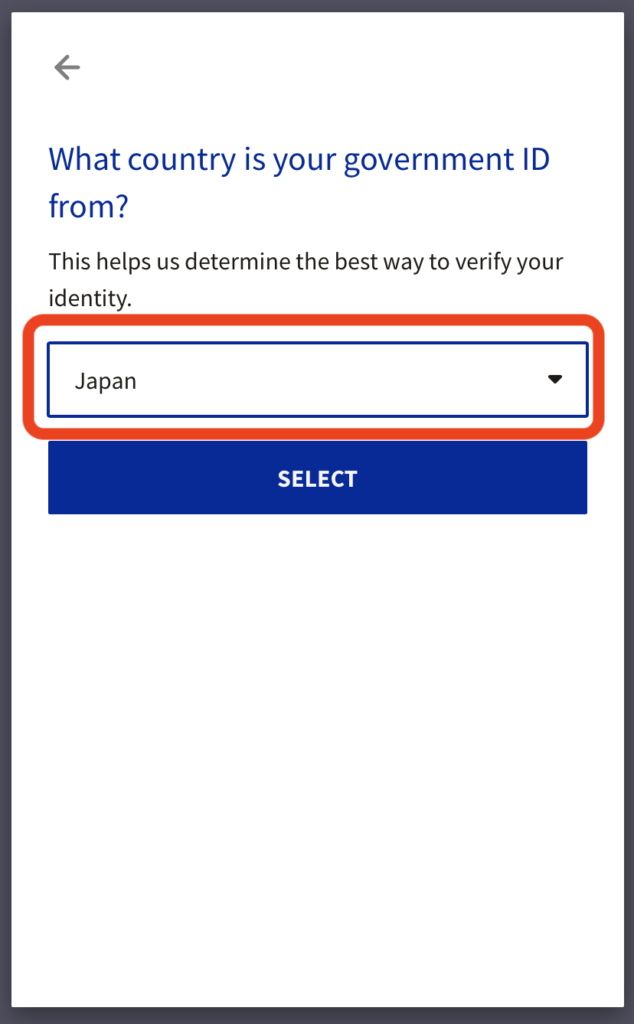
4. 次にID写真のアップロードを行います。
「IDの種類を選んでください」と表示されるので、自分が提出できるIDを一つ選びます。
免許証の場合は、「Driver License」を選択します。
今回は「Passport (パスポート)」を選択しました。
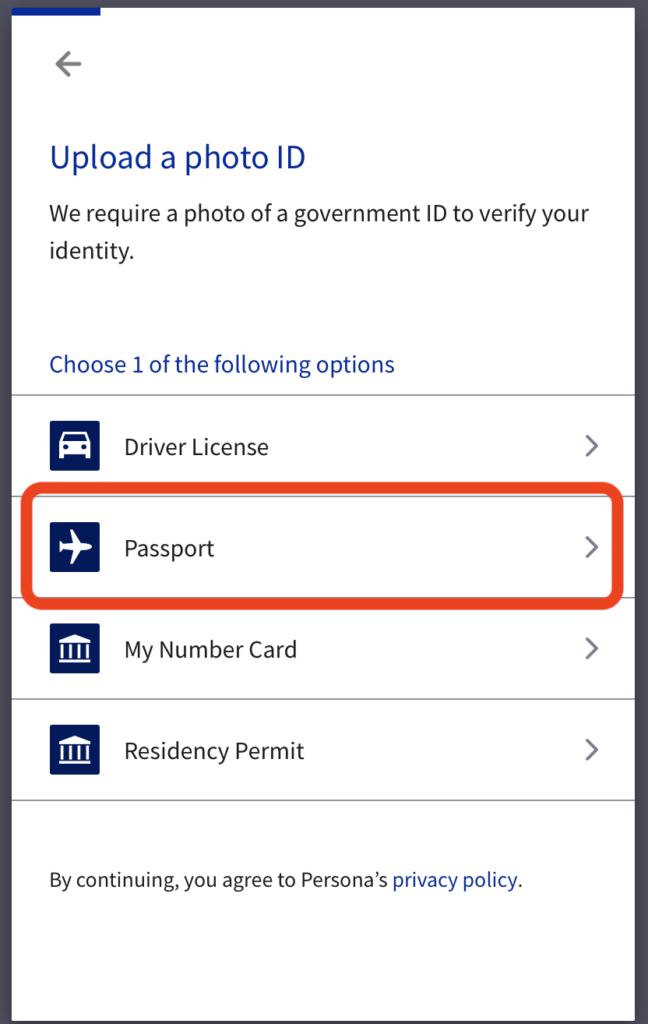
5. 次にID写真の送付方法を選択します。
カメラのマークを選ぶとその場で撮影が始まります。
「UPLOAD A PHOTO (写真をアップロードする)」を選ぶと、すでにPCなどに保管している写真データを送付できます。
今回は「UPLOAD A PHOTO (写真をアップロードする)」を選択しました。
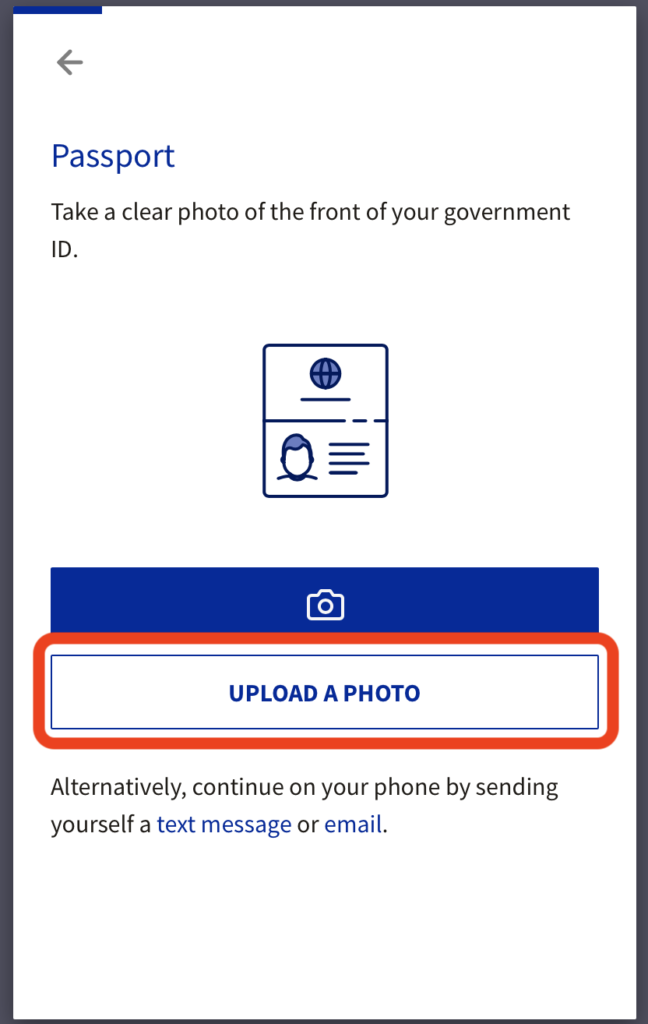
6. 写真をアップロードすると、確認画面が表示されます。問題なければ、「USE THIS PHOTO」をクリックします。
※この時写真が不鮮明だったり、全体が写っていなかったりすると再提出を求められることがあります。
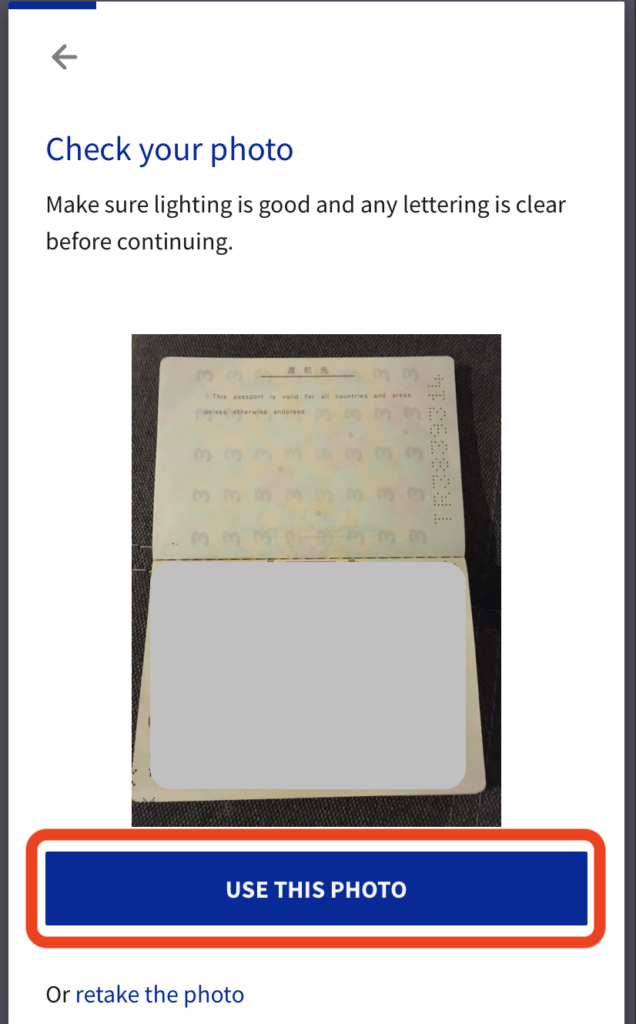
7. 次に、IDが本当に本人かどうかの確認が行われれます。「GET STARTED」をクリックします。
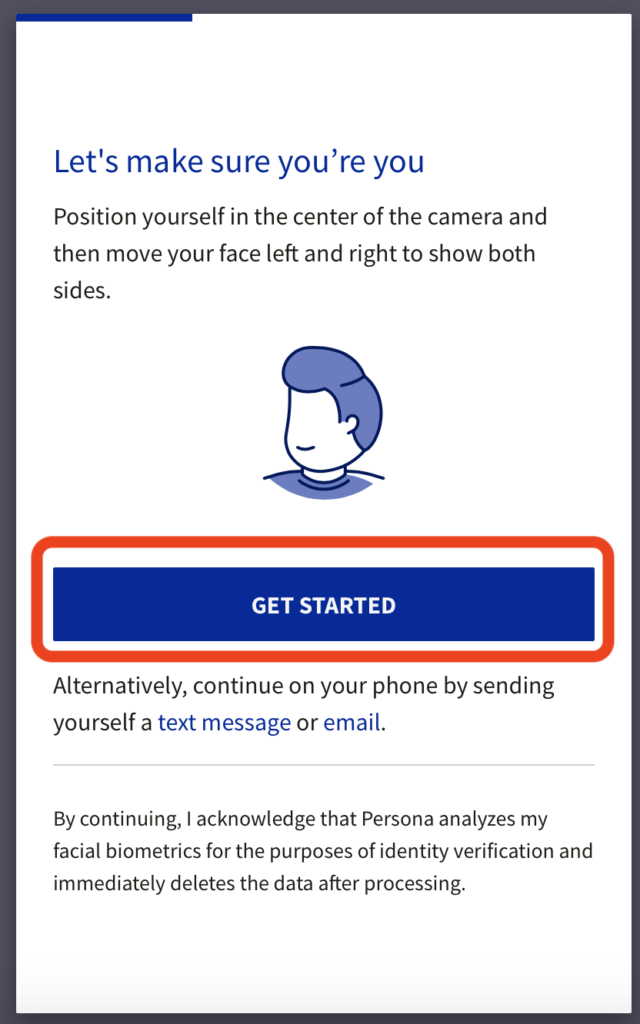
8. パソコン(もしくはスマホ)のカメラが自動的に起動し、顔を認識します。顔がしっかり画面に映るようにしましょう。
「Look slightly right (ゆっくり右を見てください)」と表示されたらゆっくりと顔を右に向け、「Look slightly left」 と表示されたら左に向けます。顔全体がしっかり認識されるまで認証が行なわれます。
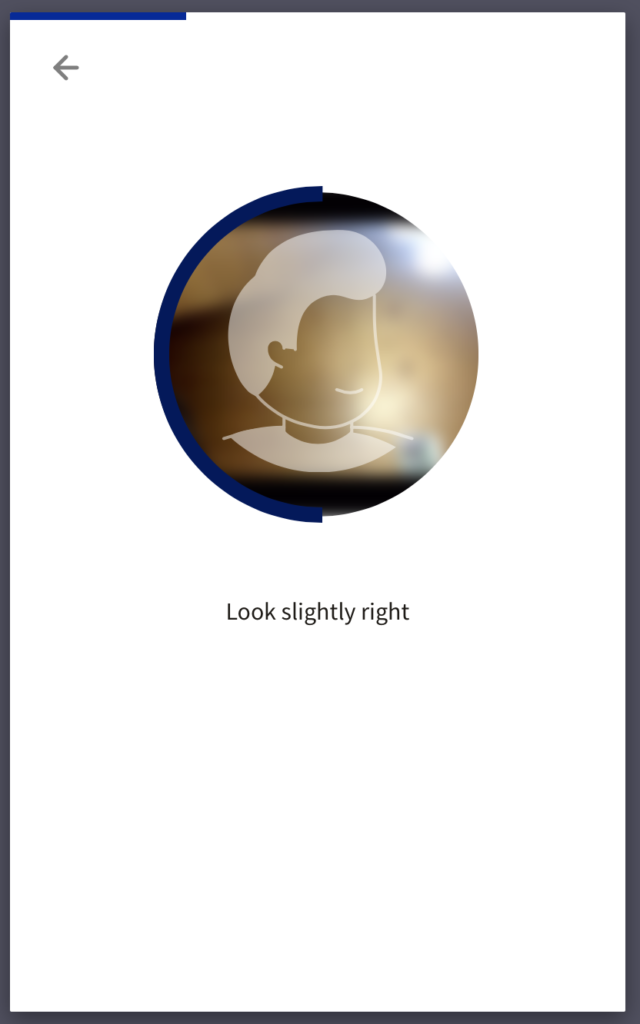
9. うまく認証されれば、以下のように「Verifying(確認中)」の画面に変わります。
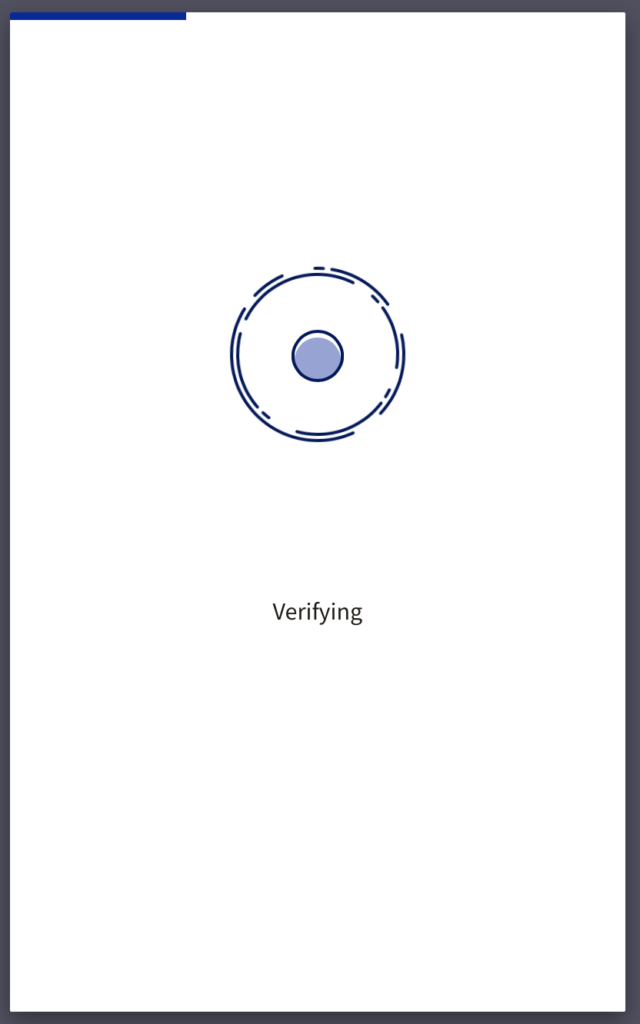
10. 認証が終わると、以下のように「You’re all set! your request is being reviewed (全て完了です。出金申請を確認中です)」という画面に変わります。
ここまで行えば、あとは出金が認められるのを待ちます。
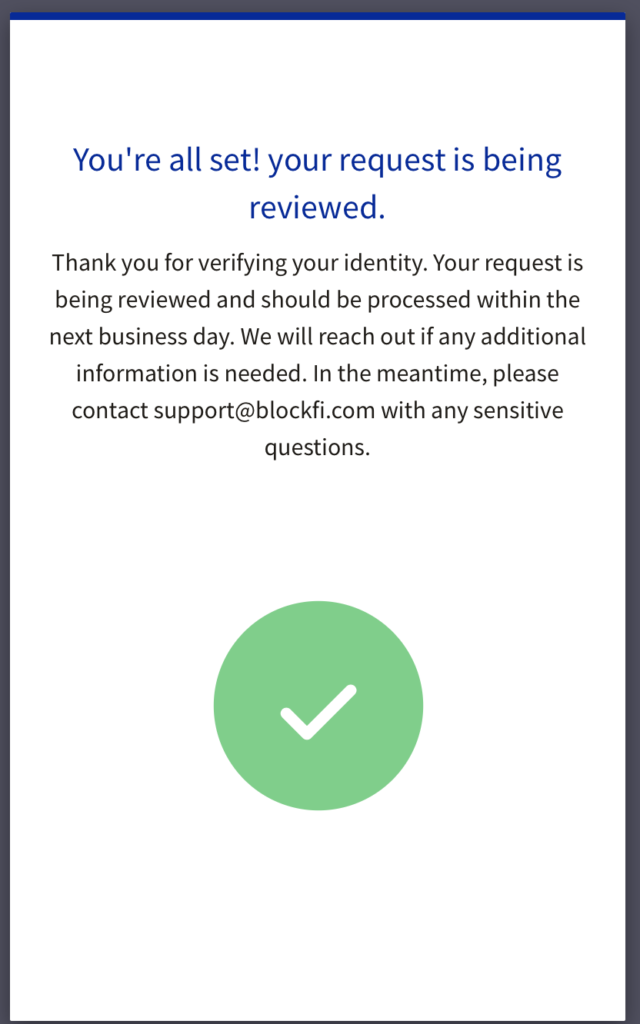
11. しばらく待つと、BlockFiから以下のようなメールが届き、「認証手続きが完了したので送金を行います。」 というお知らせがきます。
今回は、上記の再認証を行ってから、25時間後に以下のメールが届きました。
送金申請した時間帯にもよりますが、1-2日以内に送金が行わるとあります。
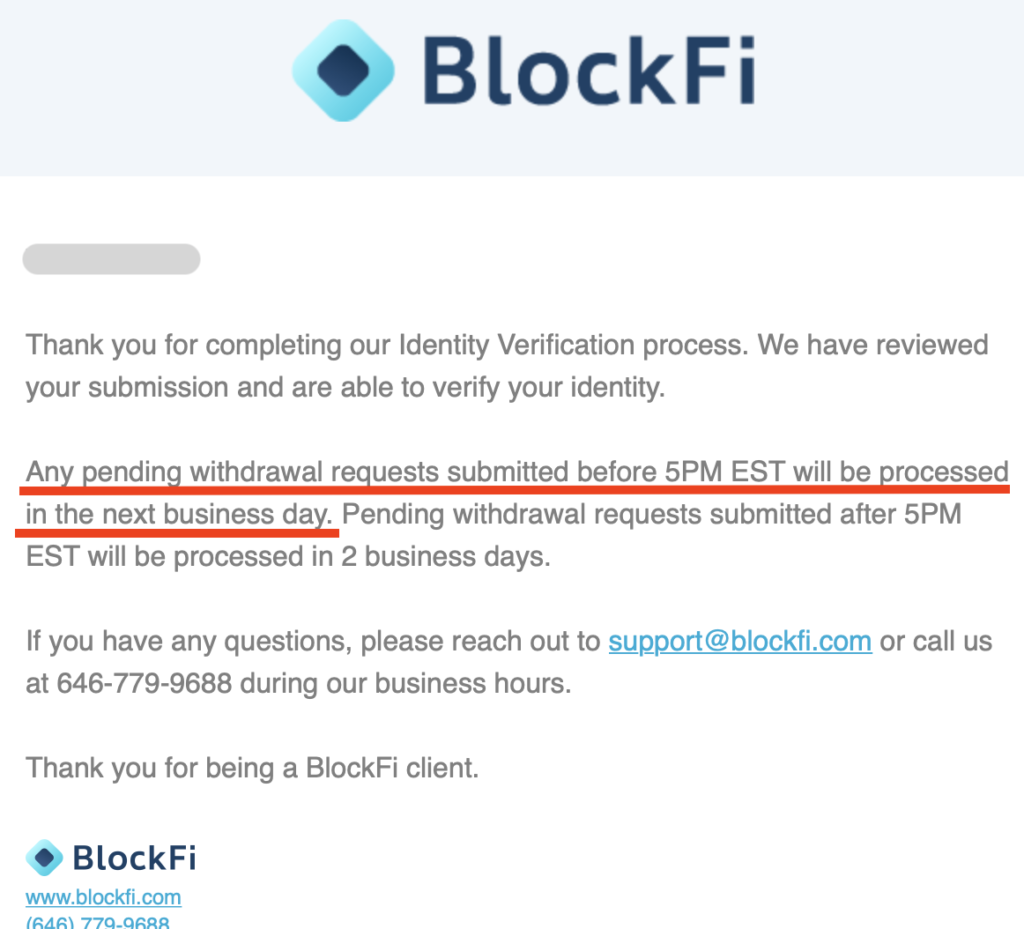
12. Blockfiから以下のようなメールが来ると、出金完了です!
今回の場合、上のメールを受け取ってから3時間後に以下メールを受信することができました。
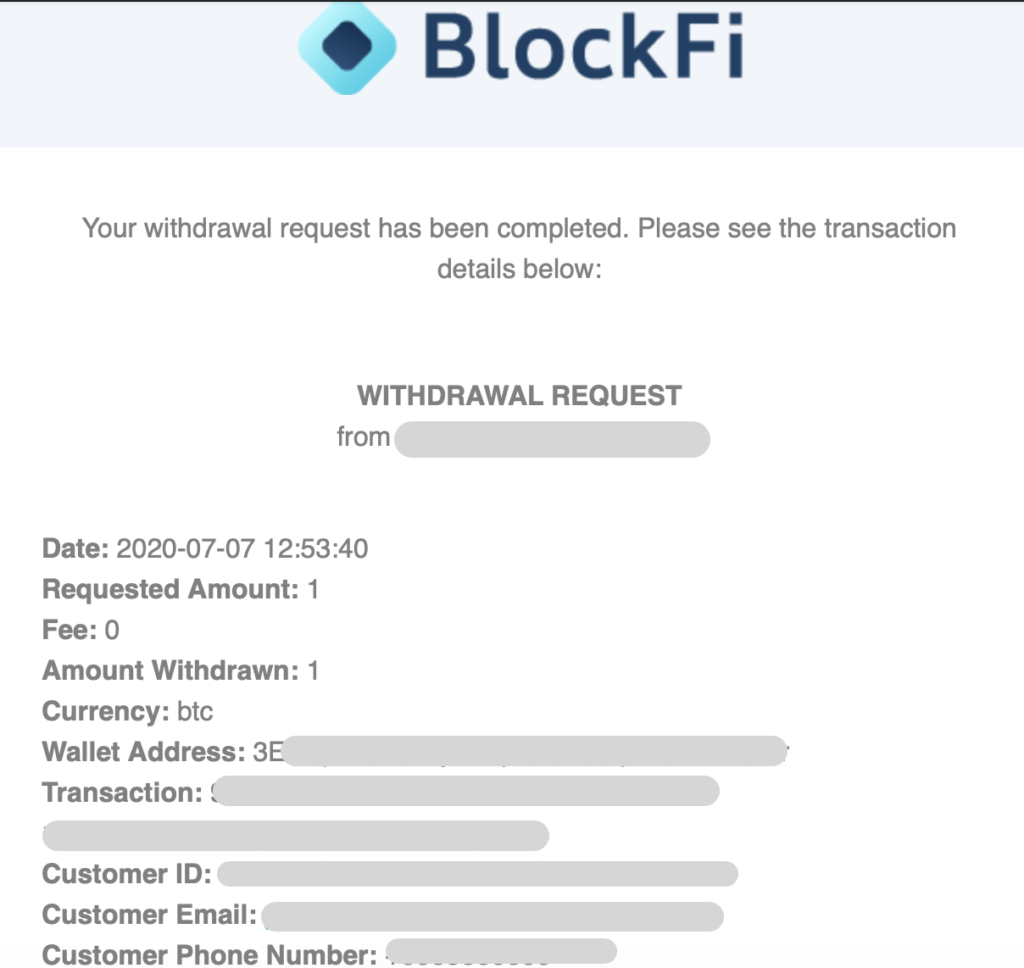
念の為、nexoのアカウントのトランザクション(履歴)を確認してみると、
しっかりと1BTCが入金されていました。
(※nexoの表示時間はヨーロッパ時間なのでズレがあります。)
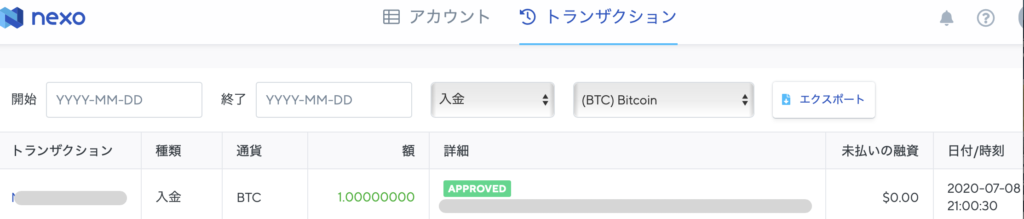
まとめと注意点
BlockFiの仮想通貨レンディングサービスは高金利でいつでも引き出し可能ということで話題になっていますが、本当にいつでも引き出せるのか不安ですよね。アメリカの会社で表示も英語なので、しっかり出金できるか不安という人も多いと思います。
今回はそんな不安を解消すべくテストも兼ねてビットコインを出金してみました。
結果的には、申請から約28時間で出金完了することができました。
追加の本人確認を求められたため、思ったよりは時間がかかった印象ですが、逆に言えばそれだけセキュリティがしっかりしているということもできると思います。
注意点を挙げるとすれば、上にも書きましたが、BlockFiは月1回まで出金手数料が無料となります。何度も出金してしまうと、せっかく利息をもらっても結果的に損をすることにもなりますので注意しましょう。
🔷仮想通貨レンディングサービスBlockFiの口座開設ページはコチラ。

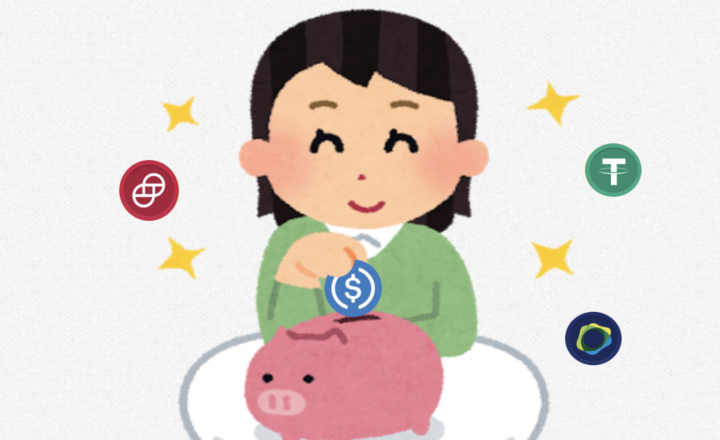

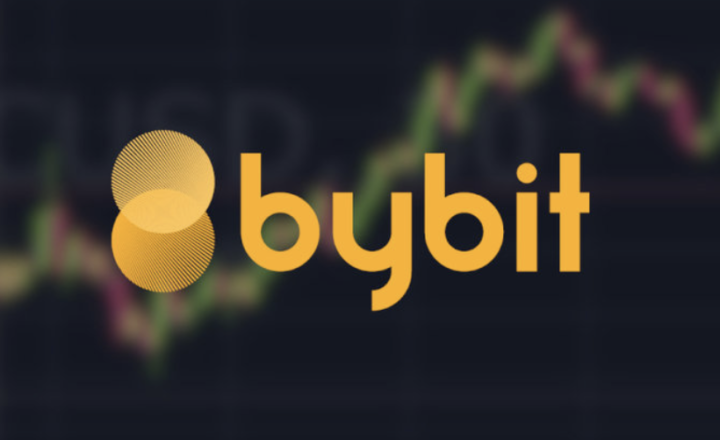



最近のコメント